Belajar Linux - Cara Menggunakan Nano Text Editor Linux
Halo teman-teman, Selamat datang kembali. Sebelumnya saya ingin bertanya kepada teman-teman, Bagaimana Kabarnya? soalnya sudah 1 tahun nggak update artikel nih.
Baik, Pada kesempatan ini kita akan membahas mengenai Belajar Linux - Cara Menggunakan Nano Text Editor Linux.
Dan terdapat Alasan kenapa kita menggunakan nano, karena teks editor ini sangat mudah dipahami untuk pemula. Seperti saya contoh nya hehe
Baik beberapa hal yang akan kita bahas adalah..
Jika di Windows ada Notepad maka di Linux ada Nano. kurang lebih seperti itu..
Namun sebenarnya teman-teman tidak perlu menginstall nya lagi, karena nano sudah ter install di linux sejak kita menginstall linux OS.
berikut ini perintah nya...
nah misalkan kita isi dengan kata-kata. Contoh seperti ini
Untuk mengsave nya , kita akan menggunakan ctrl+x lalu tekan y dan Enter.
Jika sudah berhasil, maka kita akan cek menggunakan perintah ls dan akan tampil file yang sudah kita buat tadi.
Jika hanya satu baris, cut teks menggunakan nano, kita hanya perlu menekan keyboard ctrl+k, jika ingin mempaste nya menggunakan ctrl+u.
Nah Namun jika banyak baris nya gimana? Oke begini
Jika sudah seperti gambar diatas, teman teman bisa menekan keyboard ctrl+k, jika ingin mempaste nya menggunakan ctrl+u.
Jika sudah seperti gambar diatas, maka silahkan cari kata yang ingin teman-teman cari.
Silahkan di isi dengan teks yang ingin teman-teman ganti, misalkan disini saya ingin mencari dan mengganti teks mengeluh dan saya ubah menjadi menyerah.
Maka kita ketik pada kolom pencarian mengeluh lalu enter.
Selanjutnya akan ada kolom baru, dan kita isi dengan kata yang ingin kita ganti, seperti contoh diatas, saya akan ganti menggunakan menyerah, maka kita isi kata menyerah disitu.
Di nano teks editor kita akan diberikan opsi, untuk mengganti satu-satu, atau semua.
Jika ingin mengganti satu per satu, maka teman-teman bisa klik keyboard y, namun jika ingin mengganti semua, maka teman-teman klik keyboard a.
Baik mungkin cukup sekian hal-hal yang kita bahas mengenai Nano Teks Editor. Terimakasih sudah berkunjung.
Salam Awonapa JR!
Baik, Pada kesempatan ini kita akan membahas mengenai Belajar Linux - Cara Menggunakan Nano Text Editor Linux.
Dan terdapat Alasan kenapa kita menggunakan nano, karena teks editor ini sangat mudah dipahami untuk pemula. Seperti saya contoh nya hehe
Baik beberapa hal yang akan kita bahas adalah..
- Apa itu Nano Teks Editor
- Cara Install Nano Teks Editor
- Cara Menggunakan Nano Teks Editor
Apa itu Nano Teks Editor?
Nano Teks Editor adalah, Sebuah teks editor yang sudah di install secara default pada Linux OS, Seperti Debian , Debian Server, Ubuntu, Mint, dan lainya.Jika di Windows ada Notepad maka di Linux ada Nano. kurang lebih seperti itu..
Cara Install Nano Teks Editor
Untuk meng-install Nano teks editor cara nya gampang, hanya dengan menggunakan perintahsudo apt-get install nanoNamun sebenarnya teman-teman tidak perlu menginstall nya lagi, karena nano sudah ter install di linux sejak kita menginstall linux OS.
Cara menggunakan Nano Teks Editor
Sebelum kita menggunakan nano , sebagai teks editor, kita akan mengecek versi dari nano yang sudah terinstall di Linux OS kita.berikut ini perintah nya...
nano --versionCara Membuat File
nano filenah misalkan kita isi dengan kata-kata. Contoh seperti ini
Untuk mengsave nya , kita akan menggunakan ctrl+x lalu tekan y dan Enter.
Jika sudah berhasil, maka kita akan cek menggunakan perintah ls dan akan tampil file yang sudah kita buat tadi.
Cara Membuka dan Mengedit File
Untuk membuka dan mengedit file, perintah yang kita perlukan adalah sama..nano fileCara Cut dan Paste
Nah, berikutnya adalah bagaimana cara mengcut dan mempaste teks menggunakan nano.nano fileJika hanya satu baris, cut teks menggunakan nano, kita hanya perlu menekan keyboard ctrl+k, jika ingin mempaste nya menggunakan ctrl+u.
Nah Namun jika banyak baris nya gimana? Oke begini
- silahkan buka file menggunakan perintah nano <namafile>
Jika sudah seperti gambar diatas, teman teman bisa menekan keyboard ctrl+k, jika ingin mempaste nya menggunakan ctrl+u.
Cara Mencari Teks
Baik selanjutnya adalah mencari teks menggunakan nano teks editor, berikut ini caranya.- Silahkan buka file yang menggunakan perintah nano <namafile>
- jika sudah silahkan tekan keyboard ctrl+w
Jika sudah seperti gambar diatas, maka silahkan cari kata yang ingin teman-teman cari.
Cara Mencari dan Mengganti Teks
Baik, berikutnya kita akan mencoba kedua nya sekaligus, yaitu mencari teks dan mengganti teks menggunakan nano teks editor.- Silahkan buka file yang menggunakan perintah nano <namafile>
- jika sudah silahkan tekan keyboard ctrl+w+r
Silahkan di isi dengan teks yang ingin teman-teman ganti, misalkan disini saya ingin mencari dan mengganti teks mengeluh dan saya ubah menjadi menyerah.
Maka kita ketik pada kolom pencarian mengeluh lalu enter.
Selanjutnya akan ada kolom baru, dan kita isi dengan kata yang ingin kita ganti, seperti contoh diatas, saya akan ganti menggunakan menyerah, maka kita isi kata menyerah disitu.
Di nano teks editor kita akan diberikan opsi, untuk mengganti satu-satu, atau semua.
Jika ingin mengganti satu per satu, maka teman-teman bisa klik keyboard y, namun jika ingin mengganti semua, maka teman-teman klik keyboard a.
KESIMPULAN
Menggunakan Nano Teks Editor untuk pemula itu mudah. Asalkan kita membaca, memahami dan mempraktekan.Baik mungkin cukup sekian hal-hal yang kita bahas mengenai Nano Teks Editor. Terimakasih sudah berkunjung.
Salam Awonapa JR!






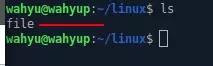




Posting Komentar untuk "Belajar Linux - Cara Menggunakan Nano Text Editor Linux"